Hallo blogger, sekarang saya akan posting membuat aplikasi sederhan dengan bahasa pemrograman Java. aplikasi ini merupakan salah satu tugas kuliah saya.
Dalam pembuatan aplikasi perpustakaan sederhana berbasis bahasa pemrograman java yang pertama lakukan adalah membuat database terlebih dahulu. Disini saya menggunak MySql.
1. Membuat Database di MySql
a. Aktifkan Apache dan MySQL di XAMPP Control Panel
b. Create Database di My SQL dengan panggil di URL : http://localhost/phpmyadmin/ Di sini saya membuat database dengan nama UAS.
2. Membuat table buku
Setelah membuat Database sekarang waktunya buat tabelnya
a. Create table Buku, klik create new table isikan nama table dan isikan nama field seperti dibawah ini.
Setelah sudah diisi tiap kolomnya kik save, maka otomatis table buku sudah dibuat.
b. Insert data ke table buku
Klik insert isikan table seperti dibawah ini:
Insert data success
3. Membuat table anggota
a. Create table Anggota lalu klik Go
b. Isikan jumlah kolom yang akan dibuat, kemudian klik save
c. Isikan data di table anggota
setelah sudah klik Go
Proses pengisian table success
4. Membuat tabe Peminjaman
a. Create Peminjaman
b. Isikan Nama Filed di table peminjaman seperti dibawah ini
c. Relasikan table – tabelnya seperti di bawah ini
Semua table sudah di buat, sekarang buat formnya dengan menggunakan Net Beans 8.01
Dalam pembuatan aplikasi perpustakaan sederhana berbasis bahasa pemrograman java yang pertama lakukan adalah membuat database terlebih dahulu. Disini saya menggunak MySql.
1. Membuat Database di MySql
a. Aktifkan Apache dan MySQL di XAMPP Control Panel
b. Create Database di My SQL dengan panggil di URL : http://localhost/phpmyadmin/ Di sini saya membuat database dengan nama UAS.
2. Membuat table buku
Setelah membuat Database sekarang waktunya buat tabelnya
a. Create table Buku, klik create new table isikan nama table dan isikan nama field seperti dibawah ini.
Setelah sudah diisi tiap kolomnya kik save, maka otomatis table buku sudah dibuat.
b. Insert data ke table buku
Klik insert isikan table seperti dibawah ini:
Insert data success
3. Membuat table anggota
a. Create table Anggota lalu klik Go
b. Isikan jumlah kolom yang akan dibuat, kemudian klik save
c. Isikan data di table anggota
setelah sudah klik Go
Proses pengisian table success
4. Membuat tabe Peminjaman
a. Create Peminjaman
b. Isikan Nama Filed di table peminjaman seperti dibawah ini
c. Relasikan table – tabelnya seperti di bawah ini
Semua table sudah di buat, sekarang buat formnya dengan menggunakan Net Beans 8.01
Pembuatan Form dan Source Code
Untuk tahap selanjutnya anda bisa download tutorialnya di link ini https://www.4shared.com/web/preview/pdf/Rgg3rQ-vba? .








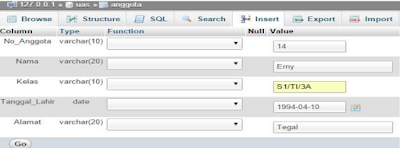




0 comments:
Post a Comment
“Terima kasih sudah membaca blog saya, silahkan tinggalkan komentar”